win10搜索框不能輸入解決方法
win10搜索框是我們日常用來搜索找文件、軟件的一個小功能,有些用戶的win10搜索框不能輸入了,一般是注冊表中出現了問題導致的,那么下面一起看看win10搜索框不能輸入的解決方法吧。
win10搜索框不能輸入:1、按Win+R鍵打開運行,輸入regedit點擊確定。
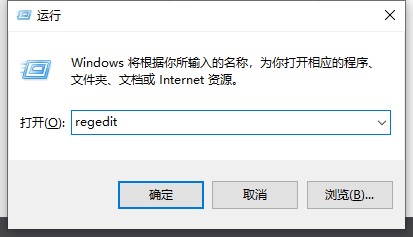
2、在打開的注冊表中找到
【HKEY_LOCAL_MACHINESOFTWAREMicrosoftWindowsCurrentVersionExplorerFolderTypes{ef87b4cb-f2ce-4785-8658-4ca6c63e38c6}TopViews{00000000-0000-0000-0000-000000000000}】
選擇{00000000-0000-0000-0000-000000000000}右鍵刪除掉。
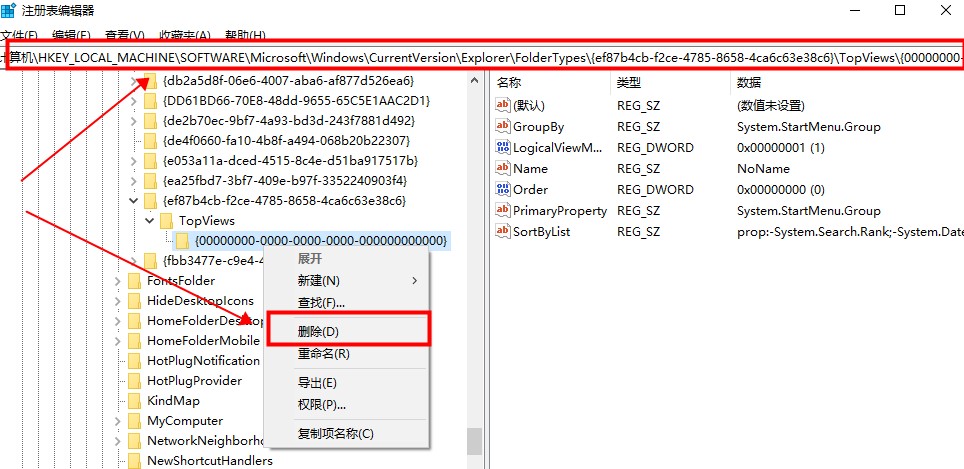
3、如果您的是64位系統還要定位到
【HKEY_LOCAL_MACHINESOFTWAREWow6432NodeMicrosoftWindowsCurrentVersionExplorerFolderTypes{ef87b4cb-f2ce-4785-8658-4ca6c63e38c6}TopViews{00000000-0000-0000-0000-000000000000}】
并刪除{00000000-0000-0000-0000-000000000000},重啟之后并能解決問題。
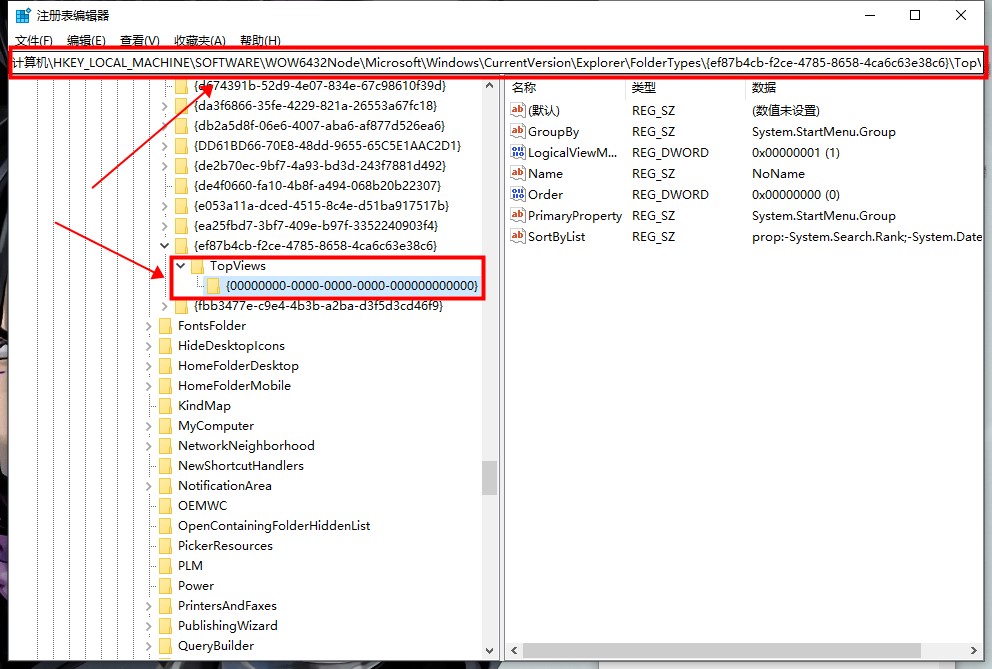
你可能還想看:win10搜索框常見問題>>
以上就是win10搜索框不能輸入的解決方法,希望您看完嘗試安照上方操作,可以解決您的問題,感謝您的閱讀與支持好吧啦網。
以上就是win10搜索框不能輸入解決方法的全部內容,望能這篇win10搜索框不能輸入解決方法可以幫助您解決問題,能夠解決大家的實際問題是好吧啦網一直努力的方向和目標。
相關文章:
1. Win10系統ping時出現傳輸失敗常見故障?這招收好了2. Win10系統下雙核瀏覽器如何切換內核?3. 統信uos系統怎么選擇打印機驅動? uos打印機驅動的兩種選擇方法4. Windows7系統codemeter.exe是什么文件?能卸載嗎?5. Win10桌面圖標大小怎么更改?Win10桌面圖標大小更改方法介紹6. Win10微軟搜索很慢怎么辦?瞬間提速方法推薦7. macOS Ventura 13.3 正式版發布: 增加了重復照片檢測功能等功能8. Windows11升級可能會加密硬盤 注意!這個按鈕不要碰!9. 教你如何使用兩行代碼激活Windows系統10. Win8系統提示無線適配器或訪問點有問題怎么解決?

 網公網安備
網公網安備